Иллюстрированный самоучитель по ArchiCAD 8
Установка параметров сметного задания зон

Рис. 8.46. Установка параметров сметного задания зон
1. Щелкните на кнопке Duplicate (Дубликат) и в открывшемся окне Duplicate List Set (Дублирование сметы) введите название Жилая площадь.
8. Снимите флажок Аll(Все) у списка Zone Categories (Категории зон) и выберите в этом списке категорию Жилые помещения. Все остальные параметры сметного задания остаются без изменений.
9. Щелкните на кнопке ОК.
После того как сметное задание настроено должным образом, можно определить общую и жилую площадь.
Для подсчета общей площади выполните команду Calculate (Расчеты) => List Zones (Смета зон) => Общая площадь. Откроется текстовое окно, подобное показанному на рис. 8.47.
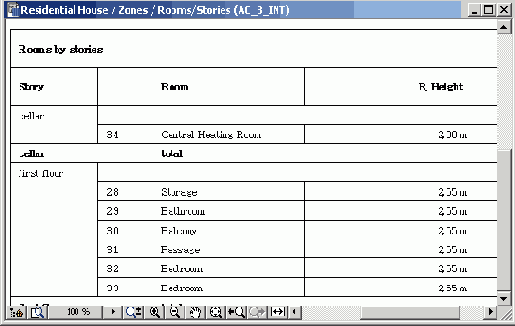
Рис. 8.47. Общая площадь здания
Для подсчета жилой площади выполните команду Calculate (Расчеты) => List Zones (Смета зон) => Жилая площадь. Откроется текстовое окно, подобное показанному на рис. 8.48.

Рис. 8.48. Жилая площадь здания
Если в текстовом окне вместо русских букв выводятся нечитаемые символы, следует, находясь в этом окне, выполнить команду Edit (Редактор) => Text Style (Форматировать) и в открывшемся диалоговом окне Text Window Format (Форматирование текста) (рис. 8.49) во всплывающем меню Font (Шрифт) выбрать какой-либо кириллический шрифт. Для удобства чтения данных желательно пользоваться шрифтами, имеющими одинаковую ширину всех символов, как. например, шрифт Courier New Cyrillic.
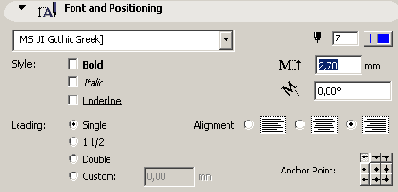
Рис. 8.49. Установка параметров форматирования текста